 |
 |
|
||
 |
||||
Štampanje dokumenata
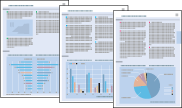
Umetanje papira
Za više informacija o umetanju papira, pogledajte odeljak ispod.
Ako koristite specijalni Epson papir, pogledajte odeljak ispod.
Postavke štampača za Windows
 |
Otvorite datoteku koju želite da odštampate.
|
 |
Pristupite postavkama štampača.
|
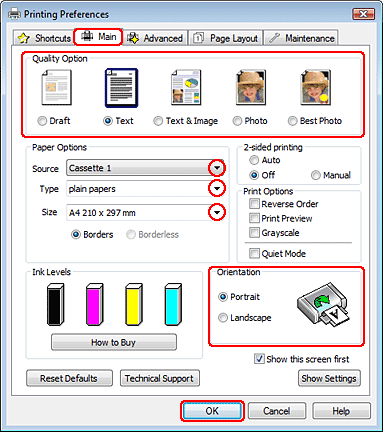
 |
Kliknite na karticu Main, zatim izaberite jednu od sledećih postavki za Quality Option:
|
Draft za grube radne verzije smanjenog kvaliteta štampe
Text za tekstualne dokumente boljeg kvaliteta teksta
Text & Image za kvalitetnije dokumente koji sadrže tekst i slike
 |
Izaberite odgovarajuću postavku za Source.
|
 |
Izaberite odgovarajuću postavku za Type.
|
 |
Izaberite odgovarajuću postavku za Size. Možete definisati i prilagođeni format papira. Za više informacija pogledajte elektronsku pomoć.
|
 |
Izaberite opciju Portrait (uspravno) ili Landscape (položeno) da promenite položaj otiska.
|
 |
Kliknite na dugme OK da biste zatvorili prozor sa postavkama štampača.
|
 |
Odštampajte datoteku.
|
Postavke štampača za Mac OS X 10.5 ili 10.6
Pratite sledeće korake da biste podesili postavke štampača.
 |
Otvorite datoteku koju želite da odštampate.
|
 |
Pristupite dijalogu Print.
|
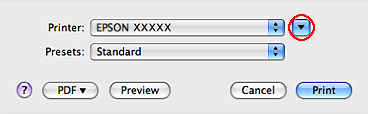
 |
Kliknite na dugme
 da biste proširili taj dijalog. da biste proširili taj dijalog. |
 |
Izaberite štampač koji koristite u okviru postavke Printer, zatim unesite željene postavke.
|
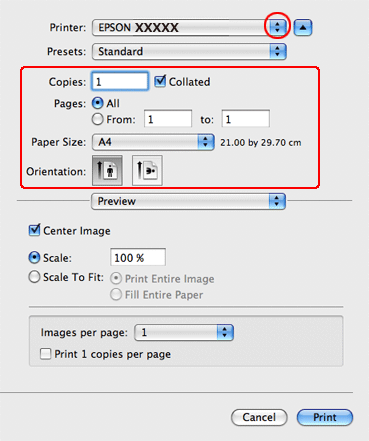
 Napomena:
Napomena:|
U zavisnosti od aplikacije koju koristite, možda nećete moći da izaberete neke stavke iz ovog dijaloga. U tom slučaju, kliknite na stavku Page Setup u meniju File (Datoteka) u okviru aplikacije i podesite postavke.
|
 |
Izaberite stavku Print Settings iz iskačućeg menija.
|
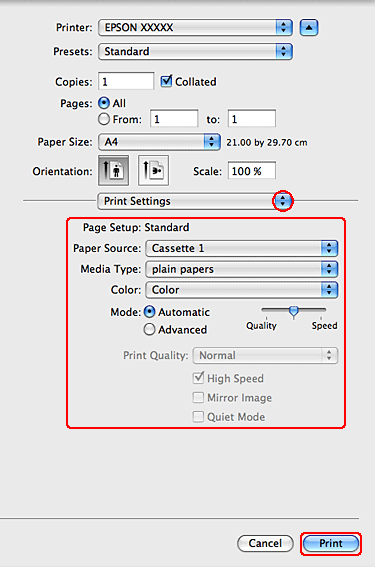
 |
Unesite željene postavke za štampanje. Za više informacija o stavci Print Settings pogledajte interaktivnu pomoć.
|
 |
Kliknite na dugme Print da započnete štampanje.
|
Postavke štampača za Mac OS X 10.4
 |
Otvorite datoteku koju želite da odštampate.
|
 |
Pristupite dijalogu Page Setup.
|
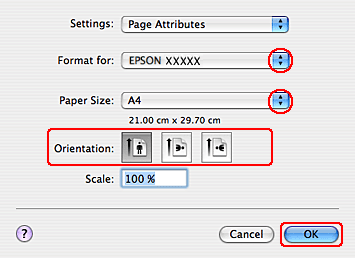
 |
Izaberite štampač koji koristite u okviru postavke Format for.
|
 |
Izaberite odgovarajuće postavke za Paper Size i Orientation. Možete definisati i prilagođeni format papira. Za više informacija pogledajte elektronsku pomoć.
|
 |
Kliknite na dugme OK da biste zatvorili dijalog Page Setup.
|
 |
Pristupite dijalogu Print.
|
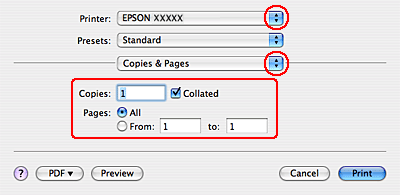
 |
Izaberite štampač koji koristite u okviru postavke Printer. Zatim izaberite postavke za Copies & Pages.
|
 |
Izaberite stavku Print Settings iz iskačućeg menija.
|
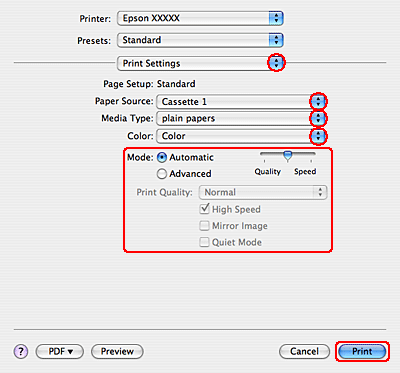
 |
Izaberite odgovarajuće postavke za Paper Source, Media Type, Color i Mode. Za više informacija o stavci Print Settings pogledajte interaktivnu pomoć.
|
 |
Kliknite na dugme Print da započnete štampanje.
|
